Fai in modo che apple.com-shielding-devices.live non installi dei falsi mac cleaners
Malware Specifico Per MacConosciuto anche come: apple.com-shielding-devices.live pop-up
Ottieni una scansione gratuita e controlla se il tuo computer è infetto.
RIMUOVILO SUBITOPer utilizzare tutte le funzionalità, è necessario acquistare una licenza per Combo Cleaner. Hai a disposizione 7 giorni di prova gratuita. Combo Cleaner è di proprietà ed è gestito da RCS LT, società madre di PCRisk.
Come rimuovere "Apple.com-shielding-devices[.]live" dal Mac?
Cos'è "apple.com-shielding-devices[.]live"?
Apple.com-shielding-devices [.] Live è un sito Web di truffa, progettato per promuovere l'app Cleanup My Mac, spaventando gli utenti facendolgi vedere dei virus rilevati dal sito. È necessario affermare che tutti gli avvisi di virus visualizzati da questi siti web sono fraudolenti, vale a dire che le minacce rilevate non sono effettivamente presenti. È espressamente sconsigliato di scaricare e installare qualsiasi app suggerita da tali siti web di truffa, poiché qualsiasi pericolo che sostengono di aver trovato è immaginario. Inoltre, i mac cleaner e altre app simili che suggeriscono - probabilmente non funzioneranno. Di solito, i browser aprono apple.com-shielding-devices [.]live e altri simili, a causa delle PUA (applicazioni potenzialmente indesiderate) già presenti nei loro sistemi operativi Mac. Pertanto, nella maggior parte dei casi, l'accesso a tali pagine non è intenzionale.
![apple.com-shielding-devices[.]live scam](/images/stories/screenshots201906/applecom-shielding-deviceslive-homepage.jpg)
La prima cosa che i visitatori di apple.com-shielding-devices [.] Live see, è una finestra pop-up che afferma di aver rilevato "e.tre456_worm_osx" - un virus trojan. Richiede un'azione immediata contro questa falsa minaccia. Inoltre, la pagina di sfondo mostra un rapporto sullo stato del sistema di: tre virus presenti (due malware e un phishing / spyware), danni al sistema al 28,1%. Allarma ulteriormente gli utenti affermando che i loro dati personali e bancari sono in pericolo e mostrando un conto alla rovescia fino a quando il danno non diventa permanente. Se gli utenti si trovano ingannati e fanno clic sul pulsante "Scansiona ora", il sito Web live di apple.com-shielding-devices [.] Finge di eseguire una scansione del sistema e rileva diversi virus. Una volta terminato, afferma che il livello di minaccia è elevato ed elenca i file infetti, nominando i colpevoli di essere virus Tapsnake, CronDNS e Dubfishicv. Facendo clic sul pulsante "RIMUOVI VIRUS ORA" si avvia il download del file maccleaner.pkg. Questo file e altri simili ad esso - vengono utilizzati per diffondere PUA. Si sconsiglia vivamente di scaricare e installare questo file, poiché è probabile che tutte le applicazioni installate siano illegittime e non operative. Lo stesso vale per Cleanup My Mac (che è promosso da apple.com-shielding-devices [.] Live), Mac Cleanup Pro, MacOptimizer, Mac Mechanic e altri software acquistabili pubblicizzati su siti di truffa, poiché anche questi sono probabilmente non funzionali.
In generale, le PUA sembrano legittime e utili. Offrono una vasta gamma di caratteristiche apparentemente pratiche e benefiche. Tuttavia, nella maggior parte dei casi, tutte le abilità pubblicizzate sono puramente decorative, in quanto non funzionano correttamente o non funzionano. L'unico scopo che le PUA hanno è quello di creare profitto per i loro progettisti; per gli utenti non hanno alcun valore reale. Invece di mantenere qualsiasi promessa, generano reindirizzamenti a siti Web non affidabili / dannosi, eseguono campagne pubblicitarie intrusive (pop-up, banner, sondaggi, coupon, ecc.) E alcuni possono persino tenere traccia dei dati. Monitorando le abitudini di navigazione degli utenti (URL visitati, pagine visualizzate e cronologia dei motori di ricerca), possono raccogliere informazioni personali (indirizzo IP, geolocalizzazione e dettagli personali). Questi dati vengono quindi venduti a terzi (possibilmente, cyber criminali), intenzionati a utilizzarli in modo improprio. Pertanto, le PUA possono causare una varietà di invasioni / infezioni del browser e del sistema, nonché portare a gravi problemi di privacy (persino il furto di identità). Per garantire l'integrità del dispositivo e la sicurezza dell'utente, tutte le applicazioni sospette e le estensioni / i plug-in del browser devono essere rimossi senza indugio.
| Nome | apple.com-shielding-devices.live pop-up |
| Tipo di minaccia | Mac malware, Mac virus |
| Falso proclama | Il sito Web esegue una falsa scansione del sistema e visualizza i risultati di virus / errori apparentemente esistenti che devono essere eliminati. |
| Applicazione fasulla promossa | Cleanup My Mac |
| IP | 94.237.52.84 |
| Nomi rilevati | Avira (Phishing), Spamhaus (Phishing), Fortinet (Spam), Lista completa (VirusTotal) |
| Sintomi | Il tuo Mac è diventato più lento del normale, vedi annunci pop-up indesiderati, vieni reindirizzato a siti dubbi. |
| Metodi distributivi | Annunci pop-up ingannevoli, programmi di installazione software gratuiti (in bundle), programmi di installazione falsi per lettori flash, download di file torrent. |
| Danni | Monitoraggio della navigazione in Internet (potenziali problemi di privacy), visualizzazione di annunci indesiderati, reindirizzamenti a siti dubbi, perdita di informazioni private. |
| Rimozione |
Per eliminare possibili infezioni malware, scansiona il tuo computer con un software antivirus legittimo. I nostri ricercatori di sicurezza consigliano di utilizzare Combo Cleaner. Scarica Combo CleanerLo scanner gratuito controlla se il tuo computer è infetto. Per utilizzare tutte le funzionalità, è necessario acquistare una licenza per Combo Cleaner. Hai a disposizione 7 giorni di prova gratuita. Combo Cleaner è di proprietà ed è gestito da RCS LT, società madre di PCRisk. |
apple.com-shielding-devices [.] live condivide molte somiglianze con apple.com-mac-optimizer.xyz, apple.com-mac-optimizer.icu, apple.com-shield.live e molti altri. Ci sono migliaia di siti di truffa là fuori, la maggior parte promuove una sorta di applicazioni discutibili. Spesso inducono gli utenti a scaricare / installare PUA visualizzando vari falsi avvisi su virus e altre minacce simili. I prodotti offerti dovrebbero aiutare con questi problemi immaginari, tuttavia è altamente improbabile che abbiano tali capacità.
Come sono state installate applicazioni potenzialmente indesiderate sul mio computer?
Alcuni PUA hanno siti Web "ufficiali", dove possono essere scaricati (spesso per "gratuito"). Possono anche essere installati inavvertitamente dagli utenti stessi. Il "raggruppamento" è un falso metodo di marketing, in base al quale i normali programmi sono raggruppati insieme alle PUA. Sebbene le opt-out da queste aggiunte fastidiose siano spesso possibili, sono spesso nascoste dietro le impostazioni di installazione "Personalizzate / Avanzate" e simili - rendendole difficili da notare per gli utenti frettolosi e / o inesperti. Inoltre, è possibile attivare la pubblicità intrusiva per installare PUA. Una volta cliccato, possono eseguire script progettati per eseguire download / installazioni non autorizzate di contenuti indesiderati.
Come evitare l'installazione di applicazioni potenzialmente indesiderate?
Si consiglia vivamente di utilizzare solo fonti verificate per il download di software, preferibilmente tramite collegamenti per il download diretto. L'uso di reti di condivisione P2P (peer-to-peer) e di altri downloader di terze parti è sconsigliato, poiché è più probabile che offrano programmi in bundle. I consigli di installazione includono: lettura dei termini, utilizzo delle impostazioni "Personalizzate / Avanzate" e annullamento dell'installazione / download di applicazioni e / o funzionalità aggiuntive. Durante la navigazione, è prudente evitare siti e annunci sospetti. Le pubblicità intrusive tendono ad apparire ordinarie, tuttavia una volta cliccate spesso reindirizzano a siti Web inaffidabili (ad esempio giochi d'azzardo, pornografia, appuntamenti per adulti e così via). Se gli utenti dovessero riscontrare annunci / reindirizzamenti dubbi, sono fortemente incoraggiati a ispezionare i loro sistemi e rimuovere tutte le app sospette e / o le estensioni / i plug-in del browser. Se il tuo computer è già infetto da PUA, ti consigliamo di eseguire una scansione con Combo Cleaner Antivirus per Windows per eliminarli automaticamente.
Testo nella finestra pop-up:
IMMEDIATE ACTION REQUIRED
We have detected a trojan virus (e.tre456_worm_osx) on your Mac.
Press OK to begin the repair process.
Schermata della pagina di sfondo:
![Screenshot of apple.com-shielding-devices[.]live background page](/images/stories/screenshots201906/applecom-shielding-deviceslive-homepage2.jpg)
Testo in questa pagina:
Your system is infected with 3 viruses! Monday, September 9, 2019 9:50 AM
Your Mac is infected with 3 viruses. Our security check found traces of 2 malware and 1 phishing/spyware. System damage: 28.1% - Immediate removal required!
The immediate removal of the viruses is required to prevent further system damage, loss of Apps, Photos or other files.
Traces of 1 phishing/spyware were found on your Mac with MacOS 10.14 Mojave.Personal and banking information is at risk.
To avoid more damage click on 'Scan Now' immediately. Our deep scan will provide help immediately!
4 minute and 32 seconds remaining before damage is permanent.Scan Now
Schermata dei risultati della scansione falsa:
![Fake system scan results provided by apple.com-shielding-devices[.]live](/images/stories/screenshots201906/applecom-shielding-deviceslive-homepage3.jpg)
Testo in questa pagina:
DOWNLOAD REQUIRED
Your Mac is heavily damaged! (33.2%)
Please download the Advanced Mac Cleaner application to remove 3 Viruses from your Mac.
VIRUS INFORMATIONVirus Name: Tapsnake; CronDNS; Dubfishicv
Risk: HIGH
Infected Files: /os/apps/hidden/os-component/X/snake.icv; /os/local/conf/keyboard/retype.icv...
REMOVE VIRUSES NOW
VIRUS REMOVALApplication: Advanced Mac Cleaner
Rating: 9.9/10
Price: Free
Aspetto della truffa "apple.com-shielding-devices [.] Live" (GIF):
![Appearance of apple.com-shielding-devices[.]live](/images/stories/screenshots201906/applecom-shielding-deviceslive-apearance.gif)
Schermata del programma di installazione maccleaner.pkg utilizzato per diffondere l'applicazione indesiderata di Cleanup My Mac:
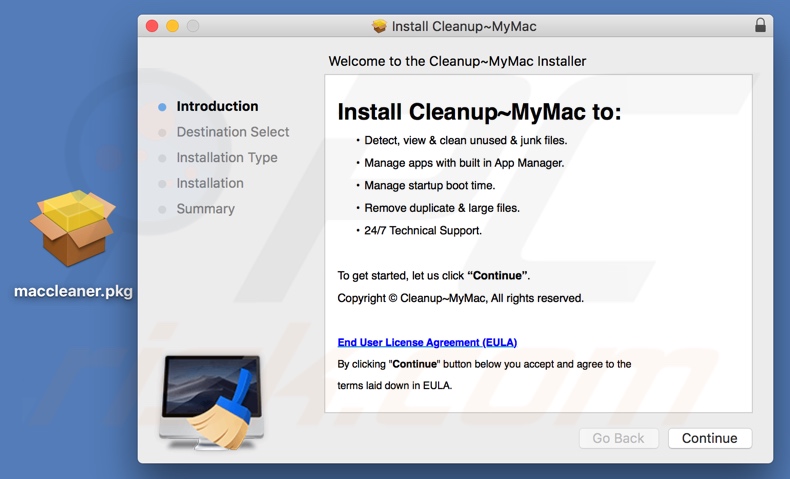
Schermata dell'applicazione Cleanup My Mac potenzialmente indesiderata che richiede l'attivazione, al fine di risolvere i problemi di sistema:
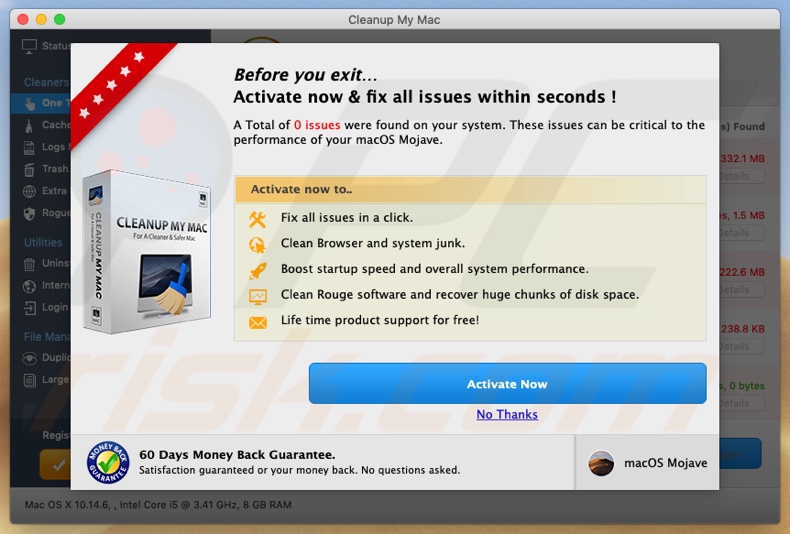
Rimozione automatica istantanea dei malware:
La rimozione manuale delle minacce potrebbe essere un processo lungo e complicato che richiede competenze informatiche avanzate. Combo Cleaner è uno strumento professionale per la rimozione automatica del malware consigliato per eliminare il malware. Scaricalo cliccando il pulsante qui sotto:
SCARICA Combo CleanerScaricando qualsiasi software elencato in questo sito, accetti le nostre Condizioni di Privacy e le Condizioni di utilizzo. Per utilizzare tutte le funzionalità, è necessario acquistare una licenza per Combo Cleaner. Hai a disposizione 7 giorni di prova gratuita. Combo Cleaner è di proprietà ed è gestito da RCS LT, società madre di PCRisk.
Menu:
- Cos'è "apple.com-shielding-devices[.]live"?
- STEP 1. Rimuovere i file e le cartelle legate ad un PUA da OSX.
- STEP 2. Rimuovere estensioni pericolose da Safari.
- STEP 3. Rimuovere estensioni pericolose da Google Chrome.
- STEP 4. Rimuovere estensioni pericolose da Mozilla Firefox.
Video che mostra come applicazioni potenzialmente indesiderate promosse tramite il sito Web live di apple.com-shielding-devices [.] Utilizzando Combo Cleaner:
Come rimuovere app potenzialmente indesiderate:
Rimuovere le applicazioni potenzialmente indesiderate dalla cartella "Applicazioni":

Fare clic sull'icona del Finder. Nella finestra del Finder, selezionare "Applicazioni". Nella cartella applicazioni, cercare "MPlayerX", "NicePlayer", o altre applicazioni sospette e trascinarle nel Cestino. Dopo aver rimosso l'applicazione potenzialmente indesiderata che causa gli annunci online, eseguire la scansione del Mac per trovare tutti i componenti indesiderati rimanenti.
SCARICA il programma di rimozione per infezioni da malware
Combo Cleaner controlla se il tuo computer è infetto. Per utilizzare tutte le funzionalità, è necessario acquistare una licenza per Combo Cleaner. Hai a disposizione 7 giorni di prova gratuita. Combo Cleaner è di proprietà ed è gestito da RCS LT, società madre di PCRisk.
Rimuovere i file e le cartelle legate a apple.com-shielding-devices.live pop-up:

Cliccare l'icona del Finder, dal menu a barre, scegliere Vai, e cliccare Vai alla Cartella...
 Verificare la presenza di file generati da adware nella cartella / Library / LaunchAgents:
Verificare la presenza di file generati da adware nella cartella / Library / LaunchAgents:

Nella barra Vai alla Cartella..., digita: /Library/LaunchAgents
 Nella cartella "LaunchAgents", cercare eventuali file sospetti aggiunti di reente e spostarli nel Cestino. Esempi di file generati da adware - “installmac.AppRemoval.plist”, “myppes.download.plist”, “mykotlerino.ltvbit.plist”, “kuklorest.update.plist”, etc. Gli Adware installano comunemente diversi file con la stessa stringa.
Nella cartella "LaunchAgents", cercare eventuali file sospetti aggiunti di reente e spostarli nel Cestino. Esempi di file generati da adware - “installmac.AppRemoval.plist”, “myppes.download.plist”, “mykotlerino.ltvbit.plist”, “kuklorest.update.plist”, etc. Gli Adware installano comunemente diversi file con la stessa stringa.
 Verificare la presenza di file generati da adware nella cartella /Library/Application Support:
Verificare la presenza di file generati da adware nella cartella /Library/Application Support:

Nella barra Vai alla Cartella..., digita: /Library/Application Support
 Nella cartella “Application Support”, lcercare eventuali file sospetti aggiunti di reente e spostarli nel Cestino. Esempi di file generati da adware, “MplayerX” o “NicePlayer”,
Nella cartella “Application Support”, lcercare eventuali file sospetti aggiunti di reente e spostarli nel Cestino. Esempi di file generati da adware, “MplayerX” o “NicePlayer”,
 Verificare la presenza di file generati da adware nella cartella ~/Library/LaunchAgents:
Verificare la presenza di file generati da adware nella cartella ~/Library/LaunchAgents:

Nella barra Vai alla Cartella..., digita: ~/Library/LaunchAgents

Nella cartella "LaunchAgents", cercare eventuali file sospetti aggiunti di reente e spostarli nel Cestino. Esempi di file generati da adware- “installmac.AppRemoval.plist”, “myppes.download.plist”, “mykotlerino.ltvbit.plist”, “kuklorest.update.plist”, etc. Gli Adware installano comunemente diversi file con la stessa stringa.
 Verificare la presenza di file generati da adware nella cartella /Library/LaunchDaemons:
Verificare la presenza di file generati da adware nella cartella /Library/LaunchDaemons:
 Nella barra Vai alla Cartella..., digita: /Library/LaunchDaemons
Nella barra Vai alla Cartella..., digita: /Library/LaunchDaemons
 Nella cartella “LaunchDaemons”, cercare eventuali file sospetti aggiunti di reente e spostarli nel Cestino. Esempi di file generati da adware, “com.aoudad.net-preferences.plist”, “com.myppes.net-preferences.plist”, "com.kuklorest.net-preferences.plist”, “com.avickUpd.plist”, etc..
Nella cartella “LaunchDaemons”, cercare eventuali file sospetti aggiunti di reente e spostarli nel Cestino. Esempi di file generati da adware, “com.aoudad.net-preferences.plist”, “com.myppes.net-preferences.plist”, "com.kuklorest.net-preferences.plist”, “com.avickUpd.plist”, etc..
 Scansiona il tuo Mac con Combo Cleaner:
Scansiona il tuo Mac con Combo Cleaner:
Se hai seguito tutti i passaggi nell'ordine corretto, il Mac dovrebbe essere privo di infezioni. Per essere sicuro che il tuo sistema non sia infetto, esegui una scansione con Combo Cleaner Antivirus. Scaricalo QUI. Dopo aver scaricato il file fare doppio clic sul programma di installazione combocleaner.dmg, nella finestra aperta trascinare e rilasciare l'icona Combo Cleaner in cima all'icona Applicazioni. Ora apri il launchpad e fai clic sull'icona Combo Cleaner. Attendere fino a quando Combo Cleaner aggiorna il suo database delle definizioni dei virus e fare clic sul pulsante "Avvia scansione combinata".

Combo Cleaner eseguirà la scansione del tuo Mac alla ricerca di infezioni da malware. Se la scansione antivirus mostra "nessuna minaccia trovata", significa che è possibile continuare con la guida alla rimozione, altrimenti si consiglia di rimuovere eventuali infezioni trovate prima di continuare.

Dopo aver rimosso i file e le cartelle generati dal adware, continuare a rimuovere le estensioni canaglia dal vostro browser Internet.
apple.com-shielding-devices.live pop-up rimozione da homepage e motore di ricerca degli Internet browsers:
 Rimuovere le estensioni malevole da Safari:
Rimuovere le estensioni malevole da Safari:
Rimuovere le estensioni di apple.com-shielding-devices.live pop-up da Safari:

Aprire Safari, Dalla barra del menu, selezionare "Safari" e clicare su "Preferenze...".

Nella finestra delle preferenze, selezionare "Estensioni" e cercare eventuali estensioni sospette recentemente installate. Quando le trovate, fare clic sul pulsante "Disinstalla". Si noti che è possibile disinstallare in modo sicuro tutte le estensioni dal browser Safari - nessuna è fondamentale per il normale funzionamento del browser.
- Se si continuano ad avere problemi come reindirizzamenti e pubblicità indesiderate - Reset Safari.
 Rimuovere le estensioni malevole da Mozilla Firefox:
Rimuovere le estensioni malevole da Mozilla Firefox:
Rimuovere i componenti aggiuntivi legati a apple.com-shielding-devices.live pop-up da Mozilla Firefox:

Aprire il browser Mozilla Firefox. In alto a destra dello schermo, fare clic sul pulsante (tre linee orizzontali) "Apri Menu". Dal menu aperto, scegliere "componenti aggiuntivi".

Scegliere la scheda "Estensioni" e cercare eventuali componenti aggiuntivi sospetti di recente installati. Quando vengono trovati, fare clic sul pulsante "Rimuovi" che si trova accanto. Si noti che è possibile disinstallare in modo sicuro tutte le estensioni dal browser Mozilla Firefox - nessuna è cruciale per il normale funzionamento del browser.
- Se si continuano ad avere problemi come reindirizzamenti e pubblicità indesiderate - Reset Mozilla Firefox.
 Rimuovere estensioni pericolose da Google Chrome:
Rimuovere estensioni pericolose da Google Chrome:
Rimuovere le estensioni di apple.com-shielding-devices.live pop-up da Google Chrome:

Aprire Google Chrome e fare clic sul pulsante (tre linee orizzontali) "Menu Chrome" che si trova nell'angolo in alto a destra della finestra del browser. Dal menu a discesa, scegliere "Altri strumenti" e selezionare "Estensioni".

Nella finestra "Estensioni", cercare eventuali componenti aggiuntivi sospetti di recente installati. Quando li trovate, fate clic sul pulsante "Cestino" accanto. Si noti che è possibile disinstallare in modo sicuro tutte le estensioni dal browser Google Chrome - non ce ne sono di fondamentali per il normale funzionamento del browser.
- Se si continuano ad avere problemi come reindirizzamenti e pubblicità indesiderate - Reset Google Chrome.
Condividi:

Tomas Meskauskas
Esperto ricercatore nel campo della sicurezza, analista professionista di malware
Sono appassionato di sicurezza e tecnologia dei computer. Ho un'esperienza di oltre 10 anni di lavoro in varie aziende legate alla risoluzione di problemi tecnici del computer e alla sicurezza di Internet. Dal 2010 lavoro come autore ed editore per PCrisk. Seguimi su Twitter e LinkedIn per rimanere informato sulle ultime minacce alla sicurezza online.
Il portale di sicurezza PCrisk è offerto dalla società RCS LT.
I ricercatori nel campo della sicurezza hanno unito le forze per aiutare gli utenti di computer a conoscere le ultime minacce alla sicurezza online. Maggiori informazioni sull'azienda RCS LT.
Le nostre guide per la rimozione di malware sono gratuite. Tuttavia, se vuoi sostenerci, puoi inviarci una donazione.
DonazioneIl portale di sicurezza PCrisk è offerto dalla società RCS LT.
I ricercatori nel campo della sicurezza hanno unito le forze per aiutare gli utenti di computer a conoscere le ultime minacce alla sicurezza online. Maggiori informazioni sull'azienda RCS LT.
Le nostre guide per la rimozione di malware sono gratuite. Tuttavia, se vuoi sostenerci, puoi inviarci una donazione.
Donazione
▼ Mostra Discussione